管理收據
上次更新時間: 2025年11月17日
建立收據後,請從收據索引頁面管理、編輯和追蹤 發票,例如 管理其他 CRM 記錄。請參閱這篇文章,了解如何更新付款狀態、傳送、匯出、撤銷收據等。
管理收據
- 在你的 HubSpot 帳戶中,瀏覽「商務」>「發票」。
- 按一下 發票 名稱 。
- 在右側面板中編輯收 發票 詳細資訊:
- 設定所有者: 按一下以展開「 關於此 發票 」部分。在「 擁有者」下方,點擊 下拉式選單 ,然後選擇 擁有者。
- 檢視 發票 屬性:按一下以展開「 關於此 發票 」部分,以檢視 發票 屬性。
- 檢視 發票 歷史記錄: 按一下以展開「 歷史記錄」部分,以檢視 發票 的歷史記錄 時間表。
- 查看已付款項: 按一下以展開 「付款」部分,即可根 發票 查看付款。
- 檢視關聯: 按一下以展開 [物件]區段,以檢視關聯 物件 詳細資訊。進一步了解如何 新增和移除關聯。
管理草擬發票
- 在你的 HubSpot 帳戶中,瀏覽「商務」>「發票」。
- 按一下 發票 名稱 。
- 在右上角,按一下操作 ,然後選擇一個選項:
- 編輯:繼續設定 發票。
- 查看 屬性 紀錄externalLink:查看 發票 的過往 屬性 價值。
- 複製:使用相同的詳細資料建立新的 發票。
- 刪除:刪除發 發票 草稿。

編輯最終收據
如果已開啟編輯收據的設 定, 您可以從收據索引頁面編輯已完成的發票。儲存變更後,建議向顧客傳送通知,告知 發票 已變更,包括變更詳情。
請注意:
- 如果已付款,則無法編輯發 發票。
- 如果顧客在您編輯時正在付款,儲存編輯過的 發票 會取消開啟的 結帳。如果先付款,系統會停用編輯功能。
- 無法編輯從 訂閱 建立的發票。
- 在你的 HubSpot 帳戶中,瀏覽「商務」>「發票」。
- 按一下 發票 名稱 。
- 在右上角,按一下操作 ,然後選擇編 輯。
- 若要編輯聯 連絡人 人詳細資訊,請將遊標停留在 連絡人 人上方,然後按一下edit 編輯圖示。更新右側面板中的 連絡人,然後按一下「 儲存」。編輯聯 連絡人 人詳細資訊將更新 CRM 中的 連絡人記錄。
- 若要更換聯 連絡人 人,請按一下「 replace 更換」圖示。在右側面板中選取新 連絡人 人。
- 若要編輯公司詳細資訊,請將遊標移至公司上方,然後點擊edit 編輯圖示。在右側面板中更新公司資訊,然後按一下「 儲存」。編輯公司將更新 CRM 中的 公司記錄。
- 如要更換公司,請按一下 replace 更換圖示。在右側面板中選擇 公司 。
- 如要新增其他帳單地址,請點擊 「帳單地址」下方的「編輯」。在右側面板中輸入 地址詳細資訊 ,然後按一下「 套用」。
- 若要新增其他郵寄地址,請在「郵寄地址」下方按一下 「編輯」。在右側面板中輸入 地址詳細資訊 ,然後按一下「 套用」。
- 若要變更 發票 日期,請按一下「 發票 日期 」欄位。按一下 日期選擇器 ,然後選取日期。
- 若要變更付款條款,請在右上角按一下「 付款條款」下拉式選單,然後選擇付款條款。「 截止日期」 欄位會自動更新,以符合所選條款。如果已開啟發送自動提醒電子郵件的設定,電子郵件將根據此日期發送。
- 在發票設 定中設定的任何自訂屬 性都 會顯示在右側的「 下一張 發票 編號」下方。編輯自 訂 屬性 值。如果 允許用戶覆蓋這些欄位的設置 已打開:
- 按一下「 add 新增自訂欄位」。從 清單 中選取現有的自訂 發票 屬性,搜尋要使用的自訂 屬性性,或按一下「建立新的 發票 屬性 」externalLink 以 設定新的自訂 發票 屬性。
- 按一下自訂屬性旁邊的 delete 刪除 圖示 ,即可將其從 發票 中刪除。
- 更新 行項目。
-
編輯任何稅費:
- 自動計算稅金(測試版) : 根據 發票 地址 自動計算稅金 。
- 為個別行項目新增稅費: 從稅務資料庫中新增以 明細項目 為基礎的稅費。
- 在 發票 票上新增一次性 稅項:在整張發 發票 上新增 一次性稅項 。
-
新增或編輯點數備註,以調整有點數(測試版)發票 餘額。進一步了解點 數備忘錄。
- 若要變更應用於 發票 的點數備忘錄,請按一下點數備忘錄 下拉式選單,然後選取點數備忘錄。在「 金額 」欄位中,輸入點 金額 。
- 若要刪除現有的點數備忘錄,請按一下點數備忘錄旁邊的刪除圖示。
 delete
delete - 若要新增旅行基金備註,請在「摘要 」表格中的「總額」下方,按一下「+新增可用旅行基金」。
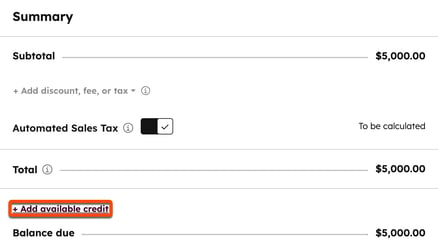
- 按一下點數備註 下拉式選單,然後選取點數備註。
- 在「 金額 」欄位中,輸入點 金額 。
- 在「評論」欄位中,更新或新增評論。
- 使用文字欄位底部的文字選項來設定文字格式、新增超連結或 插入 常用回覆 (您可以使用片段來建立文字片段。例如,如果您經常在 發票 上使用相同的術語,您可以將其建立為 常用回覆,以便每次在 發票 上新增評論時使用)。
- 您可以在 發票 據設定中 新增預設評論,該評論 會顯示在每張 發票 上。
- 在 「收取 款項」部分,更新所有付款設定。進一步了解如何 設定收款方式。
- 若要存取進階設定,請按一下 進階設定。您可以自訂 發票 的語言和地區設定,以及 發票 網址。進一步了解 進階 發票 設定。
- 按一下右上角的「更新 發票 」。在對話方塊中,按一下 更新 以確認。
管理已確定的收據
從索引頁面管理已確定的收據,包括記錄手動付款、取消套用手動付款、手動向儲存的付款方式收費、撤銷和刪除收據等。
如果你想退還 發票 款項,請進一步了解如何 退還款項。線上付款的收據無法作廢。進一步了解撤銷收據的相關事宜。
- 在你的 HubSpot 帳戶中,瀏覽「商務」>「發票」。
- 按一下 發票 名稱 。
- 在右上角,按一下操作 ,然後選擇一個選項:
-
- 記錄 付款: 透過建立新的付款記 付款記錄,手動將 發票 標記為已付款。選擇此選項後:
- 若要建立新的 付款記錄,請在右側面板中新增 付款詳細資訊 欄位,然後按一下「 記錄 付款」。查看收據 詳情時,款項會顯示在 付款 卡上。
- 若要將現有付款套用至 發票,請在右側面板中按一下 套用現有 分頁。按與付款相關的付款 金額、ID或 連絡人 電郵地址搜尋付款紀 付款記錄。選擇 付款方式,然後按一下「 套用付款方式」。查看收據 詳情時,款項會顯示在 付款 卡上。
- 記錄 付款: 透過建立新的付款記 付款記錄,手動將 發票 標記為已付款。選擇此選項後:
請注意:
- 手動將收 發票 標記為已付款時,客服案件不會自動收到電子明細。如果需要電子明細,您可以從付款索引頁面將 連絡人 子明細傳送給 客服案件。
- 如果付款已與另一張 發票 相關聯,則無法與第二張 發票 相關聯。
-
-
- 若要在 發票 上取消付款,請刪除記錄的付款:
-
-
-
-
- 在你的 HubSpot 帳戶中,瀏覽「商務」>「發票」。
- 按一下 發票 名稱 。
- 在右側面板中,捲動至付款 卡。
- 按一下「 檢視相關付款」。
- 在索引頁面上,按一下 付款 金額。
- 在右上角,按一下操作,然後選擇 刪除。
- 按一下刪除 記錄以確認。
-
-
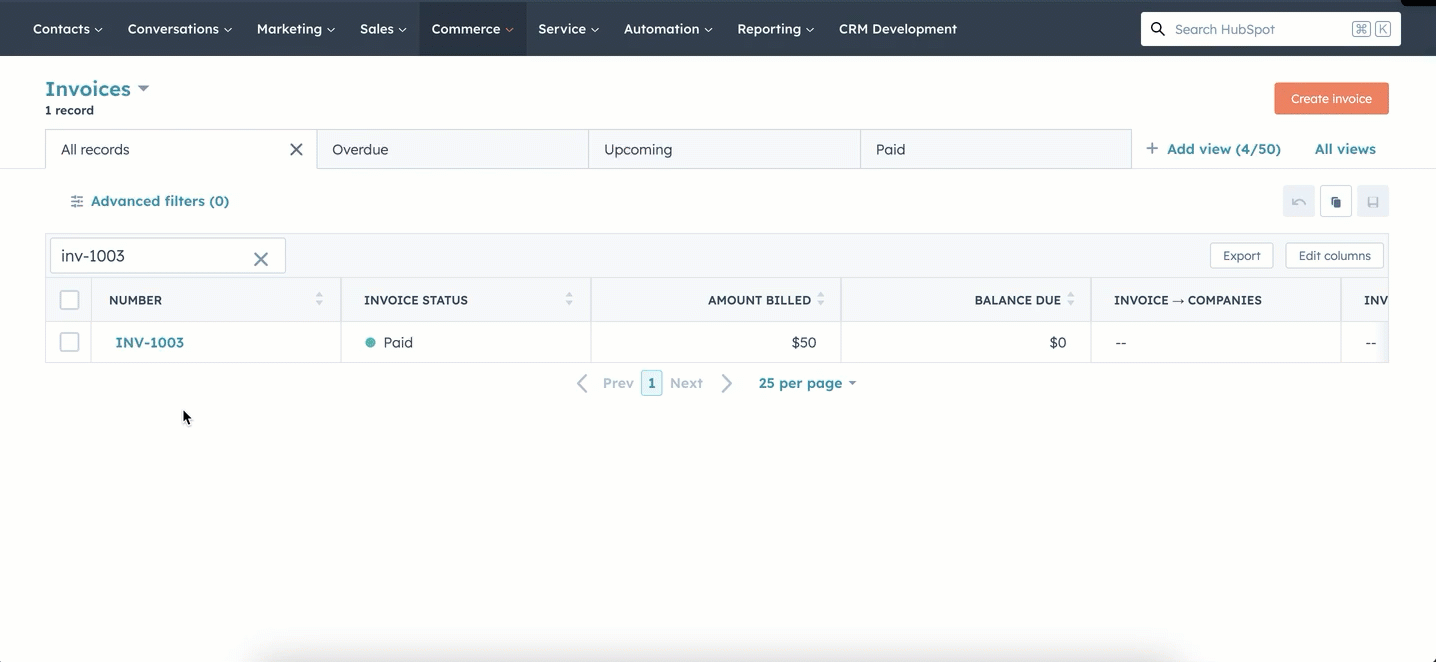
-
- 向付款方式收費:向買家儲存的付款方式收取 發票 費用。您和買家都會透過電子郵件收到收據。
- 複製:使用相同的詳細資料建立新的 發票。
-
- 刪除:刪除 發票。如果你無法刪除,請確保已開啟刪除收據的設定 。發票 刪除是永久性的, 無法 復原。
請注意: 發票 號碼將繼續從上次創建的 發票 中順序增加(即使該發票或任何其他 發票 已被刪除)。因此,刪除 發票 可能會造成發 發票 編號的永久缺口。只有在刪除所有發票時才能重設編號(但無法刪除已付款發票)。您應該諮詢您的會計團隊,以確保符合您目前的系統。
篩選和 匯出 收據
若要 按特定 發票 屬性 篩選索引頁面 :- 在你的 HubSpot 帳戶中,瀏覽「商務」>「發票」。
- 點擊表格頂部的「advancedFilters 進階篩選條件 」。

- 在右側面板中,搜尋並選擇要篩選的 屬性 ,然後設定篩選條件。
- 若要選擇要新增至篩選條件的其他 屬性,請按一下+新增篩選條件。
- 若要根據你選擇的 屬性 或 OR下的其他篩選條件進行篩選,請點擊「 +新增篩選條件羣組」。
- 設定篩選條件後,按一下面板右上角的 X。進一步了解如何 設定篩選條件和儲存檢視。
- 若要編輯表格中顯示的欄,請按一下表格右上角的 編輯欄 。
- 如要 匯出 收據的CSV、XLS或XLSX檔案:
- 按一下表格右上角的「 匯出 」。在對話框中:
- 在 匯出 名稱 欄位中,輸入 匯出 名稱。
- 單擊文件格式 下拉菜單,然後選擇一種格式。
- 單擊列標題的語言 下拉菜單,然後選擇一種語言。
- 按一下以展開「自訂」部分,進一步自訂 匯出:
- 在「 匯出 中包含的 屬性 」下,選擇要包含在 匯出 中的屬性。
- 在匯出 中包含的關聯下方,選取包含關聯的 記錄 名稱 核取方塊,以包含關聯的 記錄 名稱(例如 發票 名稱)。
- 在匯出 中包含的關聯下方,選擇 最多包含1,000個 關聯記錄,還是所有關聯記錄。
- 按一下匯出。深入瞭解如何 匯出記錄。
- 按一下表格右上角的「 匯出 」。在對話框中:
傳送已建立的發票
建立 發票 後,您可以透過電子郵件、直接連結、下載PDF或在 CRM 記錄和 對話收件匣 中撰寫訊息時插入收據。
深入瞭解如何 自動開立收據。
透過電子郵件 發票
若要透過電子郵件傳送 發票,請按照以下步驟
- 在你的 HubSpot 帳戶中,瀏覽「商務」>「發票」。
- 按一下 發票 名稱 。
- 在右上角,按一下操作,然後選取 透過電子郵件傳送。
- 在「 傳送 發票 電郵」標籤頁中,設定電郵:
- 「收件人」欄位將自動填寫與 發票 相關 連絡人 人的電子郵件地址。若要變更此電子郵件地址,請按一下下 拉式選單,然後選擇連絡人人。您也可以輸入新的 電子郵件地址, HubSpot會在傳送後自動建立 連絡人記錄。
- 若要將電子郵件地址新增至「 Cc 」欄位,請按一下「新增 Cc 收件人」。按一下下 拉式選單 , 然後選取 聯絡人,或輸入自訂電子郵件地址。您最多可以在「CC本」欄位中新增9個電子郵件地址。
- 如果已在 發票 設定中設定預設電子郵件地址 ,「寄件人」 欄位將自動填寫預設電子郵件地址。否則,系統會填寫你的個人電郵地址。如果已設 定預設電子郵件地址,但允許使用者透過個人電子郵件或其他團隊電子郵件傳送發票的設定已開啟,您可以選擇其他電子郵件地址。
- 如果未設定預設電子郵件地址,您選擇的電子郵件地址將成為未來發送發 發票 的預設地址,但可以在每次發送之前進行更改。
- 對此電子郵件的回覆將發送至寄 件人地址。如果您選擇用於 連結收件匣的電子郵件地址,包括共用團隊電子郵件 匣,您可以在HubSpot的 對話收件匣 中管理後續追蹤。
- 編輯主旨。
- 新增 電子郵件內文。
- 當您更新欄位時,即時預覽將顯示在欄位右側。若要傳送電子郵件,請按照以下步驟操作
- 按一下「傳送發 發票 電子郵件 」,即可傳送顯示的電子郵件。然後,買家將收到一封包含 發票 詳情的電子郵件,其中包含在瀏覽器中查看 發票 的連結,以及PDF版本的 發票 附件。
- 若要手動撰寫一對一電子郵件,並附上 發票 連結,請按一下 CRM 中的「建立自訂電子郵件」。

透過連結或PDF傳送 發票
若要透過連結傳送 發票,或下載收 發票 的PDF檔案,請按照以下步驟操作:
請注意: 如果您透過手寫電子郵件或插入連結發送發 發票,上 次發送日期 屬性 將不會更新。深入瞭解 發票 屬性。
- 在你的 HubSpot 帳戶中,瀏覽「商務」>「發票」。
- 按一下 發票 名稱 。
- 在右上角,按一下操作,然後選擇一個選項:
- 複製連結:複製收 發票 連結。
- 下載:下載PDF版本的 發票。
在對話 發票 件 對話收件匣 中的一對一電子郵件或訊息中插入發票
若要在對 對話收件匣 中的一對一電子郵件或訊息中插入收 發票,請按照以下步驟操作:
- 在你的 HubSpot 帳戶中,瀏覽「CRM」>「收件匣」。
- 在左下角,單擊撰寫。
- 在訊息編輯器中,按一下「 插入」,然後選取「發票」。
- 選取 發票 或按一下 「管理」 ,即可前往收據索引頁面。

選取 發票 後,系統會在訊息中新增 發票 的超連結。
查看編輯紀錄
您可以檢視 發票 的編輯記錄,包括任何狀態變更、發 發票 電子郵件的傳送時間、執行動作的使用者,以及動作的發生日期和時間。
- 在你的 HubSpot 帳戶中,瀏覽「商務」>「發票」。
- 按一下 發票 名稱 。
- 捲動至「 歷史紀錄」 卡片。
- 使用搜尋列 搜尋 活動。
後續步驟
- 將發票與HubSpot內建的會計整合(如 QuickBooks 和 Xero )一起使用。
- 管理您的付款。
- 建立並傳送 報價。
- 建立 訂閱。